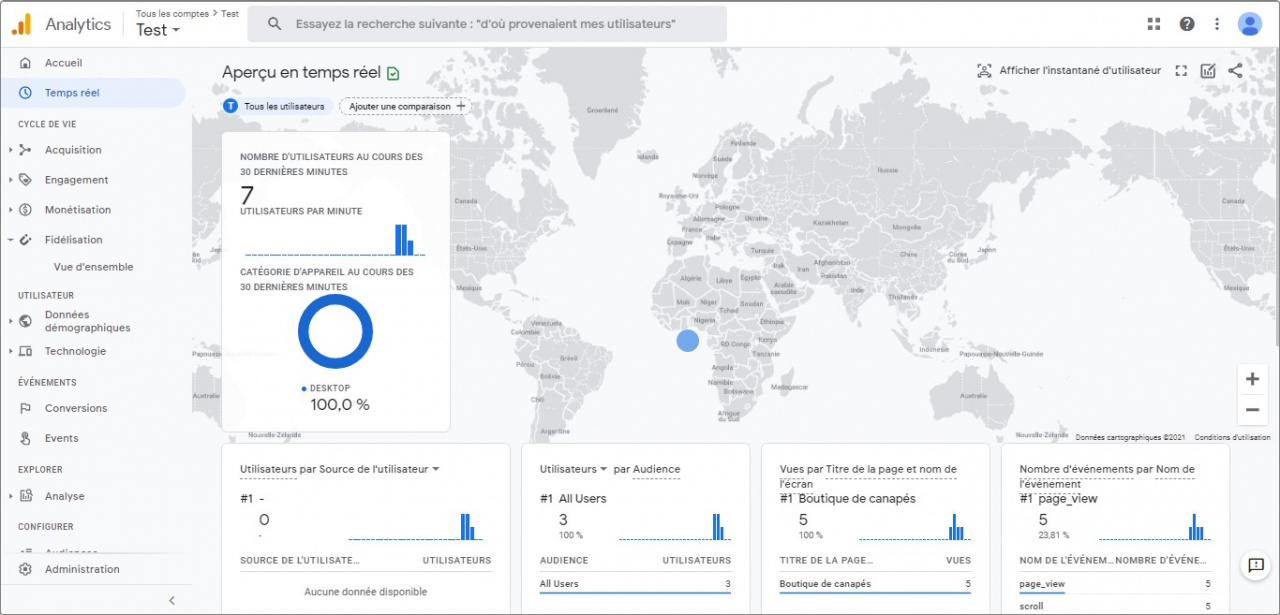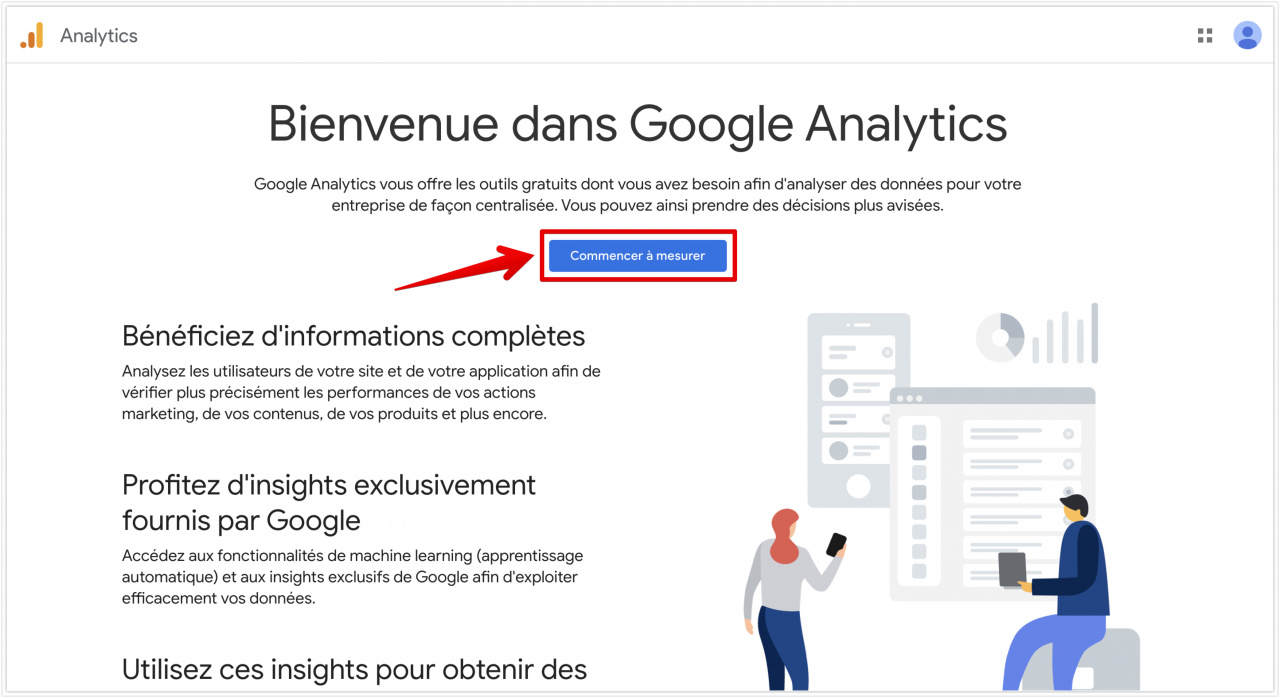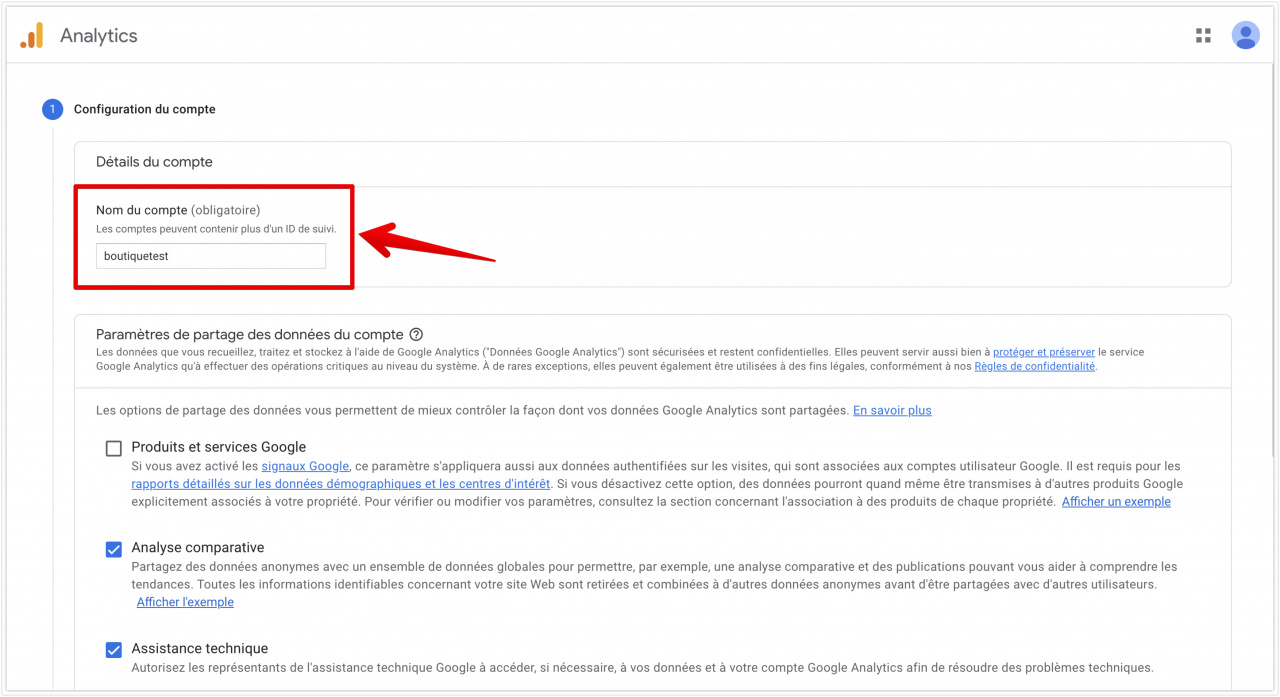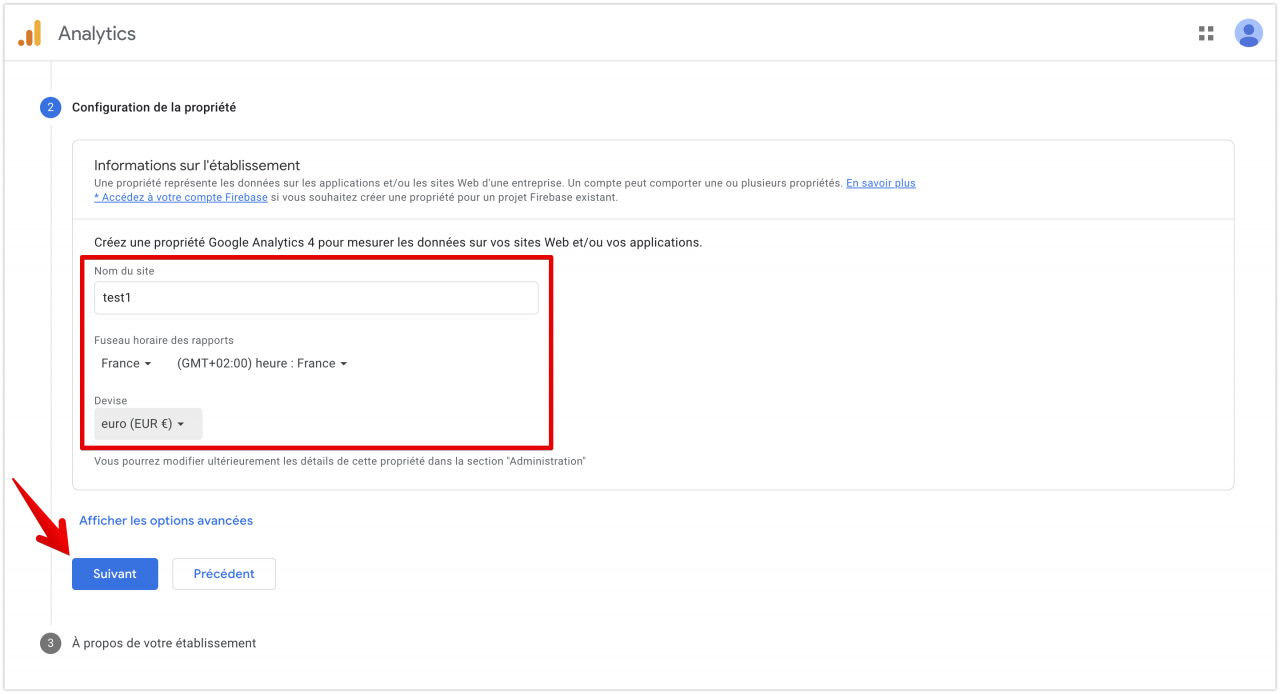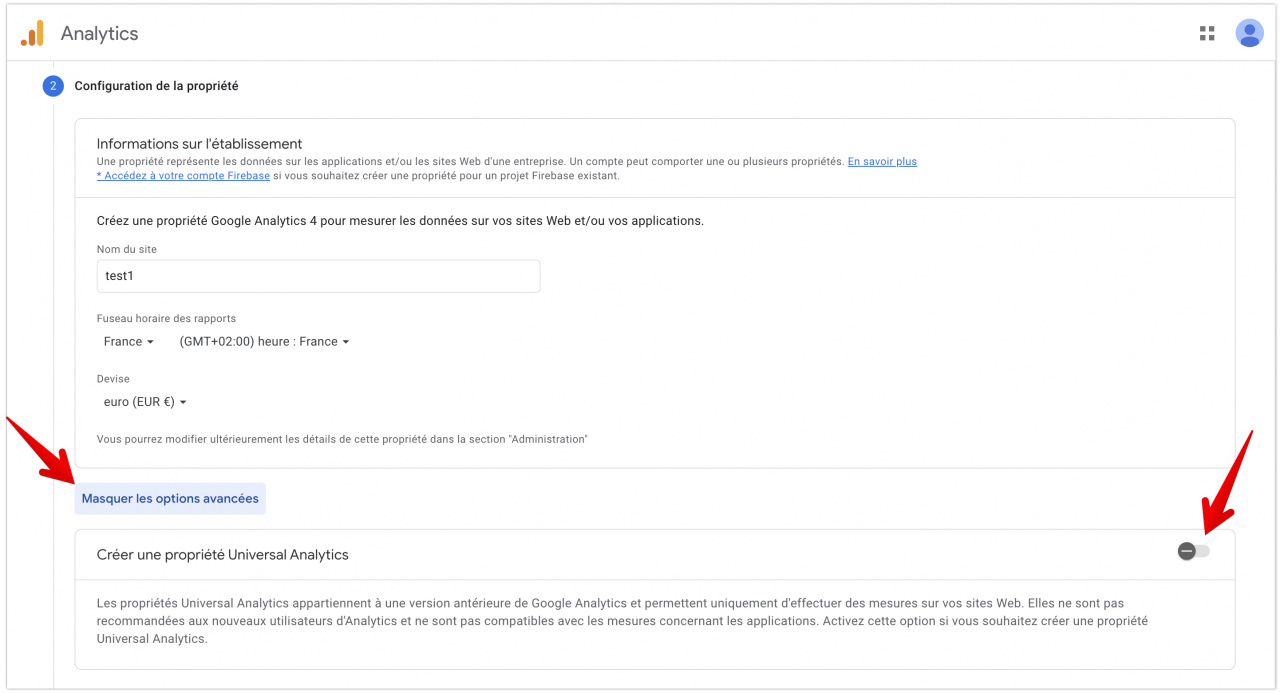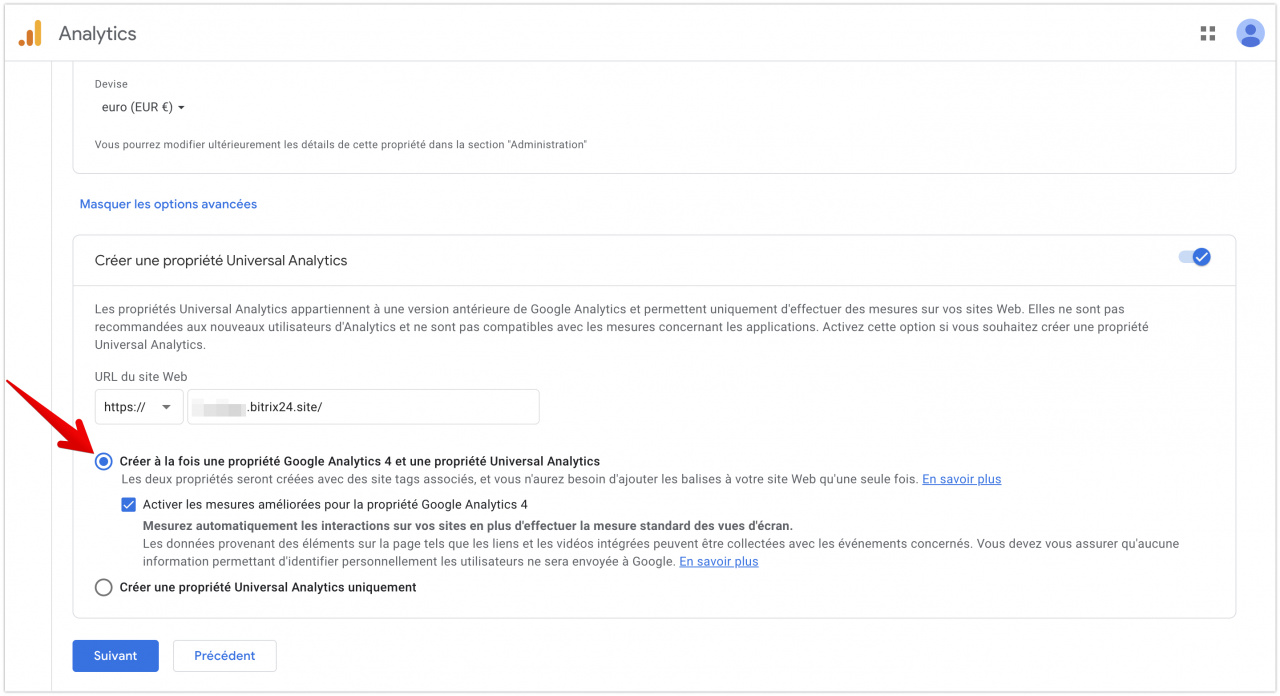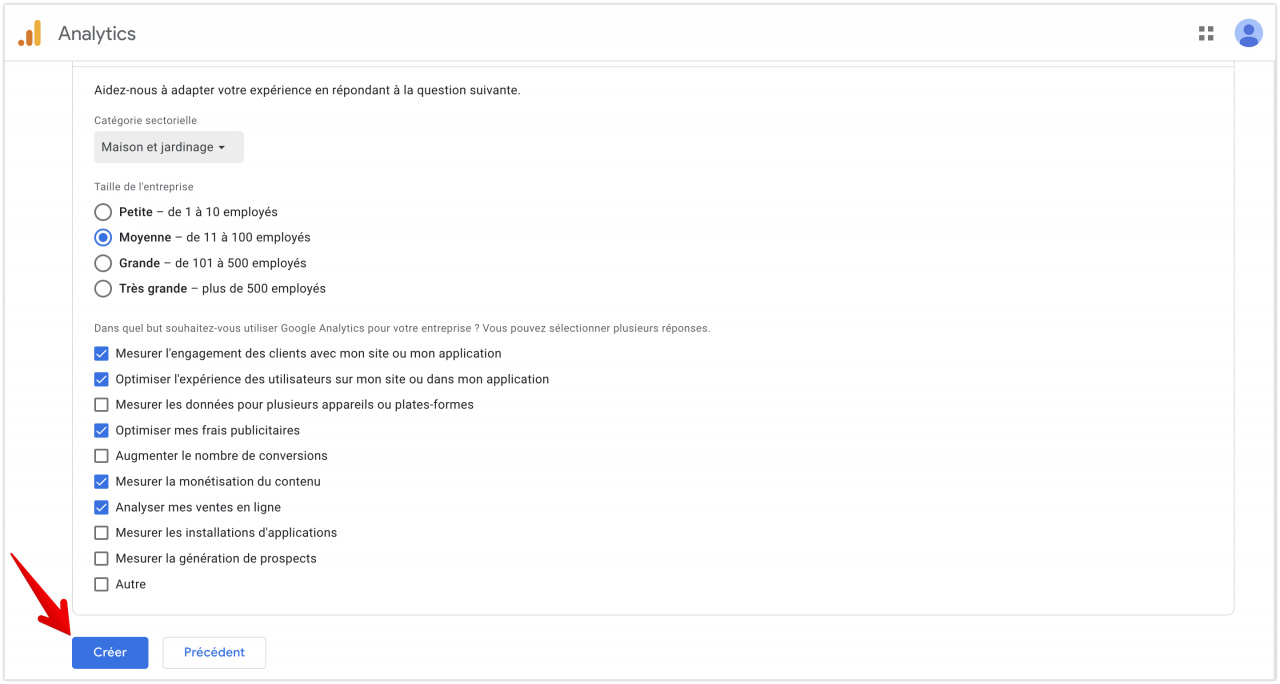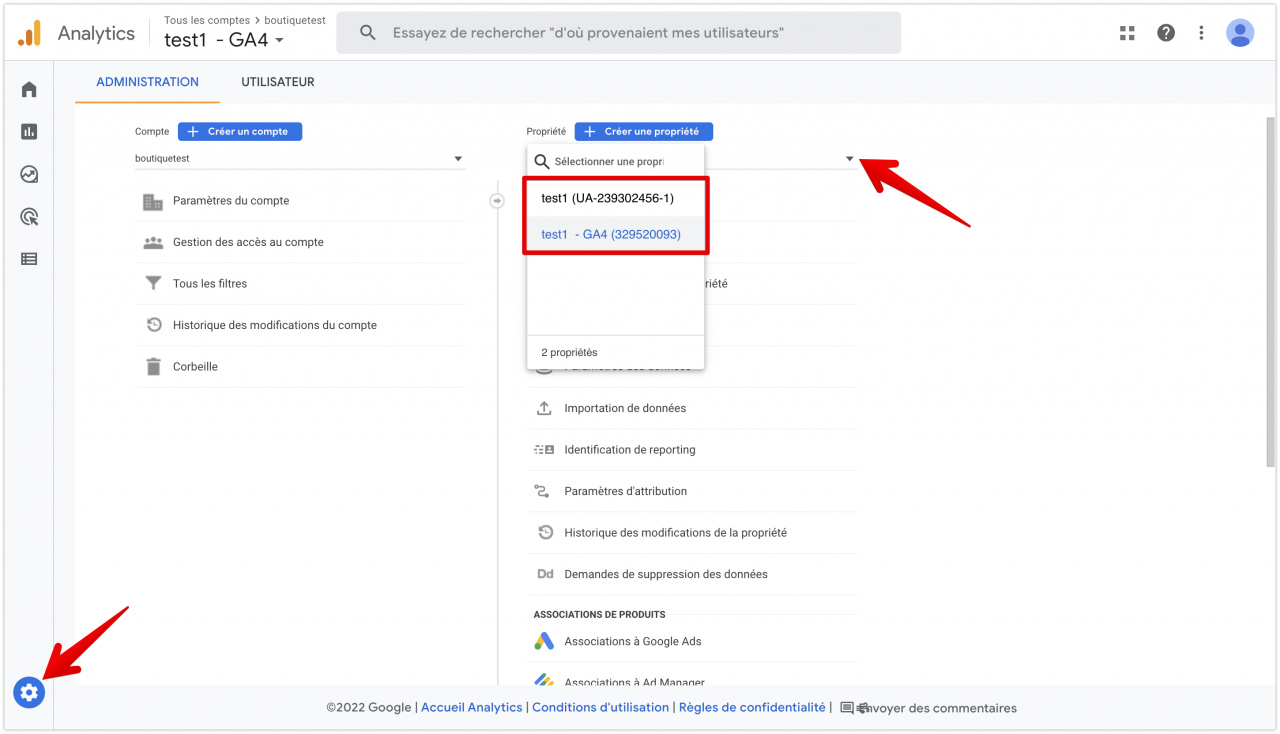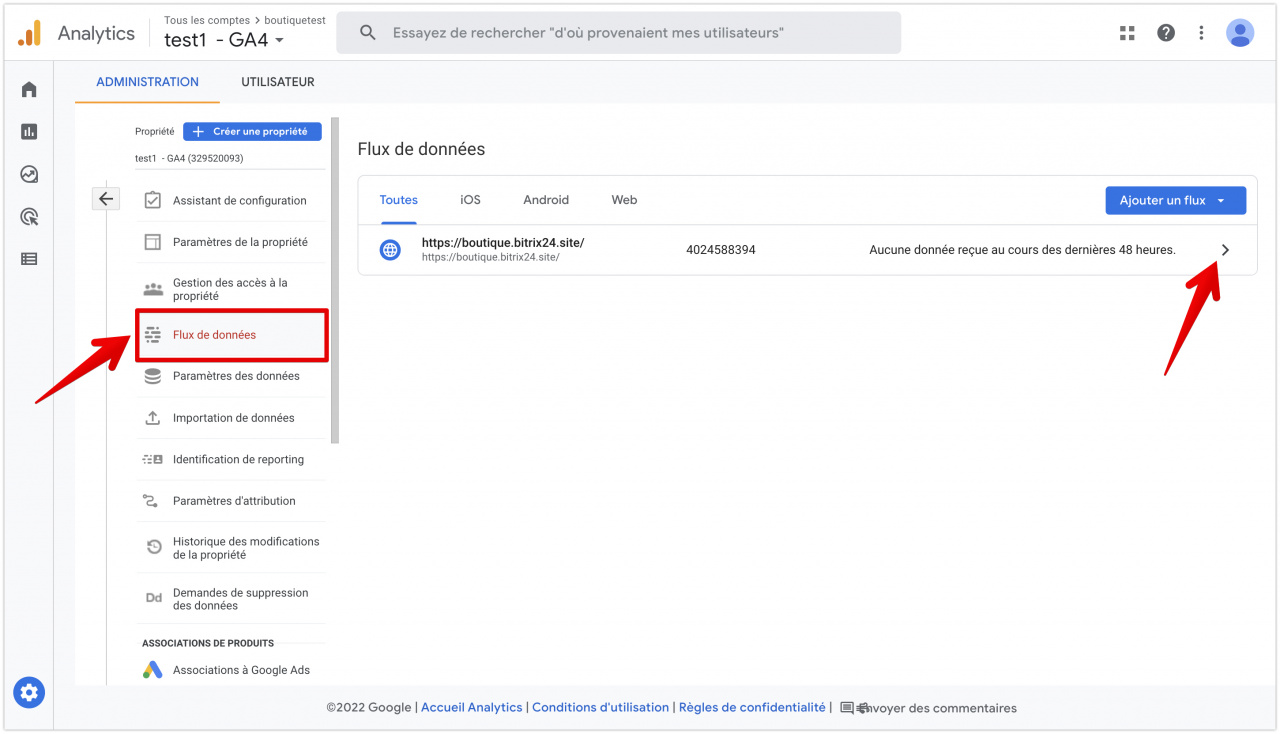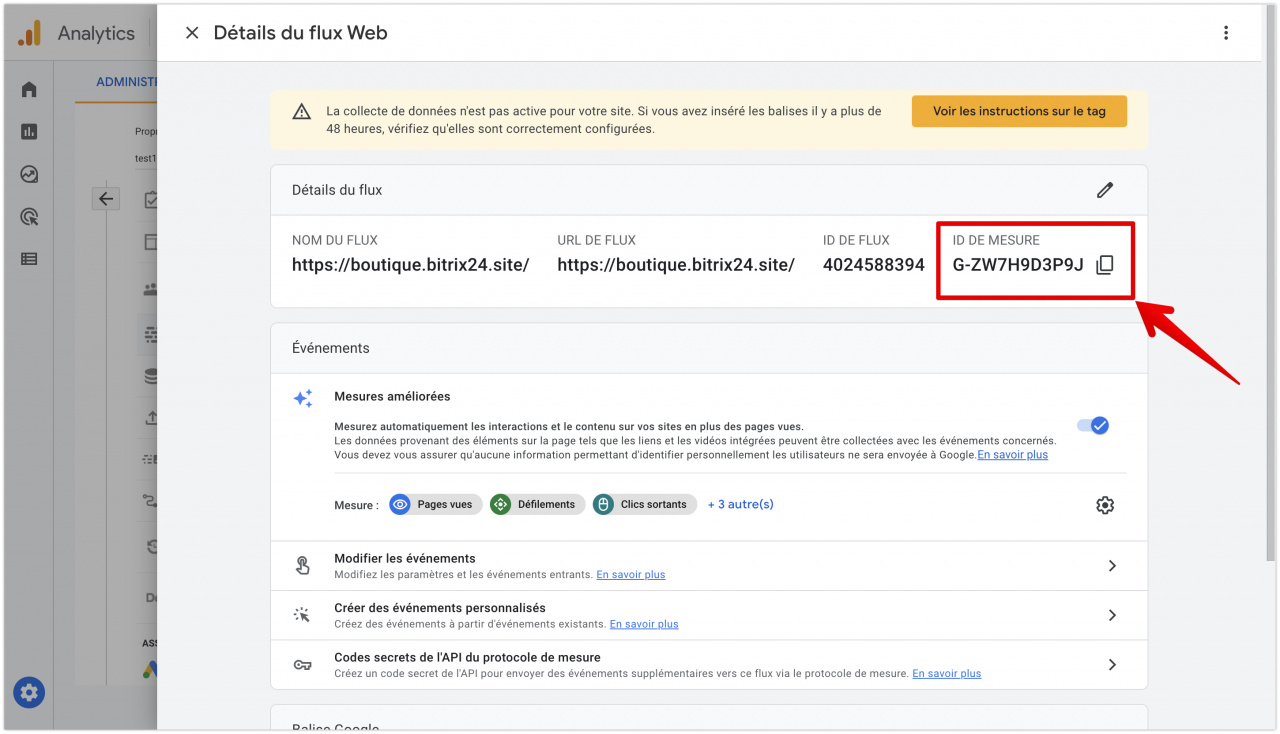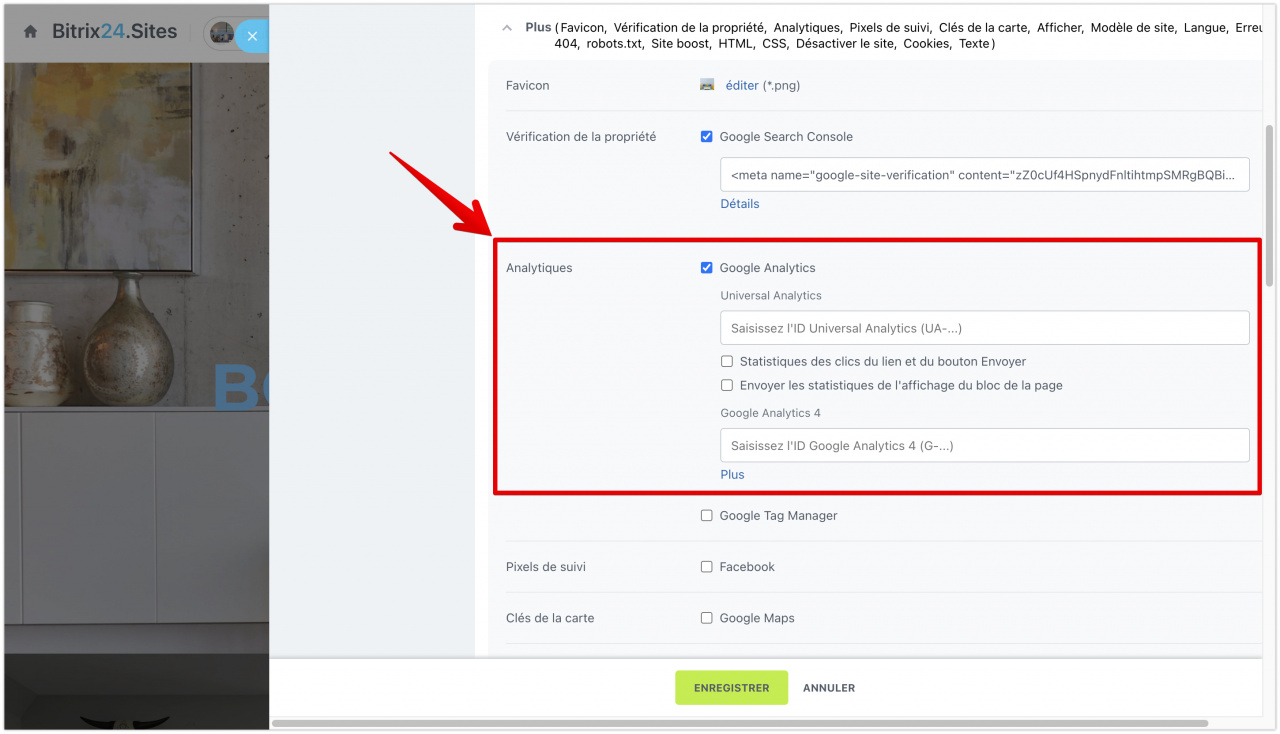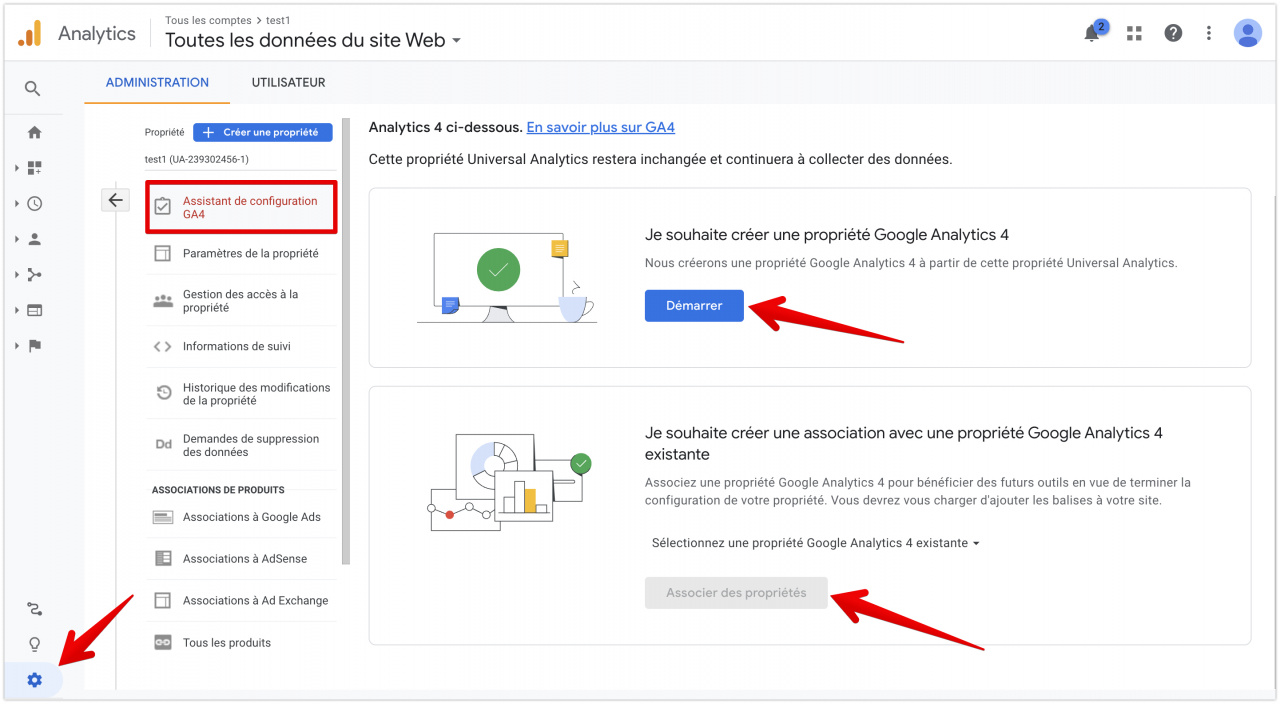Google Analytics est un ensemble d'outils permettant de collecter des statistiques, des informations sur les visiteurs du site web et d'analyser l'efficacité du marketing. Google Analytics suit les événements qui se produisent sur le site web. Les événements incluent des actions d’utilisateur telles que l'affichage d'une page, le remplissage d'un formulaire ou le téléchargement d'un fichier.
La connexion de Google Analytics est disponible sur les tarifs commerciaux.
Comment les données analytiques sont collectées
Google Analytics collecte automatiquement les données d'un site web contenant un code spécial. Ces données peuvent être consultées et analysées dans votre compte personnel.
Comment connecter Universal Analytics et Google Analytics 4
Ouvrez le site web de Google Analytics et créez un compte.
Indiquez le nom de votre compte et passez à l'étape suivante.
Spécifiez un nom pour la propriété (nom du site), sélectionnez le fuseau horaire et la devise.
Par défaut, Google crée une propriété de type Google Analytics 4, pour créer une propriété de type Universal Analytics, ouvrez les options avancées et cliquez sur le bouton Créer une propriété Universal Analytics.
Ensuite, entrez l'adresse du site web et sélectionnez l'une des options : créer une propriété de deux types ou uniquement Universal Analytics.
Ajoutez des informations sur l'entreprise et cliquez sur Créer.
Pour afficher les propriétés, accédez à l'onglet Administration. Ouvrez la liste des propriétés.
Vous verrez deux propriétés : UA - sélectionnez-la si vous avez besoin d'un identifiant pour Universal Analytics et GA4 - un identifiant pour Google Analytics 4. Google créera un identifiant différent pour chaque type d'analyse.
Pour obtenir le code d'intégration, cliquez sur Flux de données. Sélectionnez le flux de données et accédez aux paramètres.
Copiez l'ID de mesure.
Collez l'ID dans les paramètres du site web. Enregistrez vos modifications et republiez le site web.
Si vous activez l'analyse dans les paramètres du site web, les données seront collectées à partir de toutes les pages. Pour collecter des analyses à partir d'une page spécifique, placez l'ID de mesure dans ses paramètres.
Comment connecter Google Analytics 4 si Universal Analytics est déjà configuré
Accédez au panneau d'administration. Ouvrez Assistant de configuration GA4 et choisissez de créer une nouvelle propriété ou créer une association avec une propriété Google Analytics 4 existante.
Les statistiques d'activité des utilisateurs peuvent être consultées dans votre compte Google Analytics.